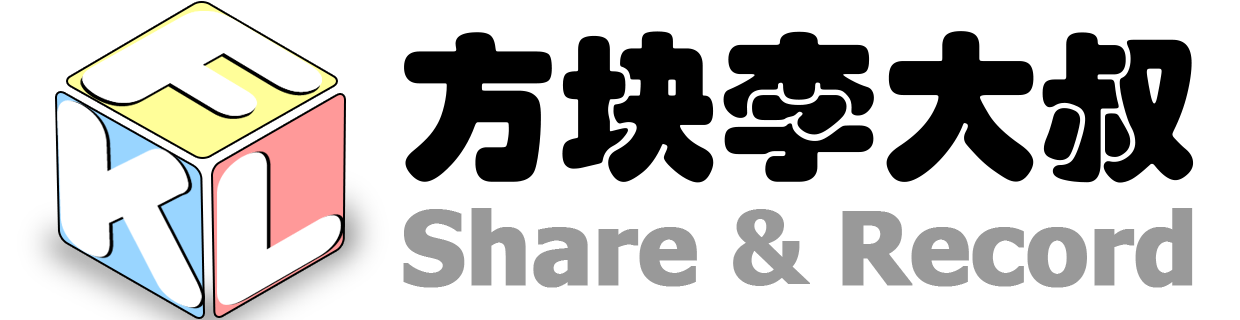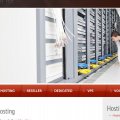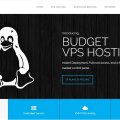先上视频教程:点此直达
大家好,大叔今天分享一个Chatgpt共享教程,主要原因有以下几个:
1、上个月openai暂停了Chatgpt plus的订阅,这给本就订阅困难的PLUS雪上加霜,所幸已经订阅的并不会清退。但想上车的小伙伴暂时上不了车了(虽然有些方法可以上车,但难度太高,必须要国外的信用卡)。
2、很多人订阅的PLUS用量不多(包括大叔),一个月还要交20美元的费用,资源浪费严重,不如共享出来,大家资源共享、成本共担。这里可能有人会说,为什么不搭建API程序,用多少花多少?大叔也用过API,只能说体验和WEB端好没法比,而且一些功能API用不了,况且官方API的也不便宜(一万字约1.8美元),而中转的API虽然便宜(一万字约1.5元),但说不定啥时候就跑路了,Plus不限字数,只限40条/3小时,所以说用得多还是PLUS最划算。
3、解决了需要科学上网才能使用的痛点,让更多的朋友体验ChatGPT。
共享前的准备工作
1、一台国外的(GPT开通地区)的VPS服务器,这里推荐日本和美西。
2、一个Chatgpt账号,有Plus订阅最好。
购买服务器
如果本身没有服务器,那就需要购买一台。购买服务器这里,大家可以参考下以前大叔的文章和专题,在网页里我就不再演示,大家可以根据我发布的视频操作即可,这里推荐几家VPS,相对来说价格不算高,稳定一些。
本次演示大叔使用的就是Vultr家的服务器,按小时计费,随用随建,IP不符全要求直接删除重建即可。最便宜的只要6美元/月。大叔此次演示就是用的这一款。
1、Vultr https://www.vultr.com/
这家目前正在搞活动,通过上面的文字链接点击注册新账号,可以获得100美元的试用额度(14天有效期),绑定信用卡(无需支付即可领取)、或者使用支付宝、Paypal支付10刀才可以领取这100美元。
另外他家目前还有一个活动,设置二次验证并绑定信用卡,可以免费获得一个1C/0.5G/10G的VPS资源额度,这个大家可以搜一下。
2、还有以下几家,也是老牌VPS厂家,大家可以参考。
Cloudcone https://app.cloudcone.com
Greencloud https://greencloudvps.com
Racknerd https://my.racknerd.com/
在服务器上安装宝塔面板以及docker环境
安装宝塔面板
1、进入宝塔官网的安装页面,将我们服务器的IP、用户名、密码填入,点击安装即可。
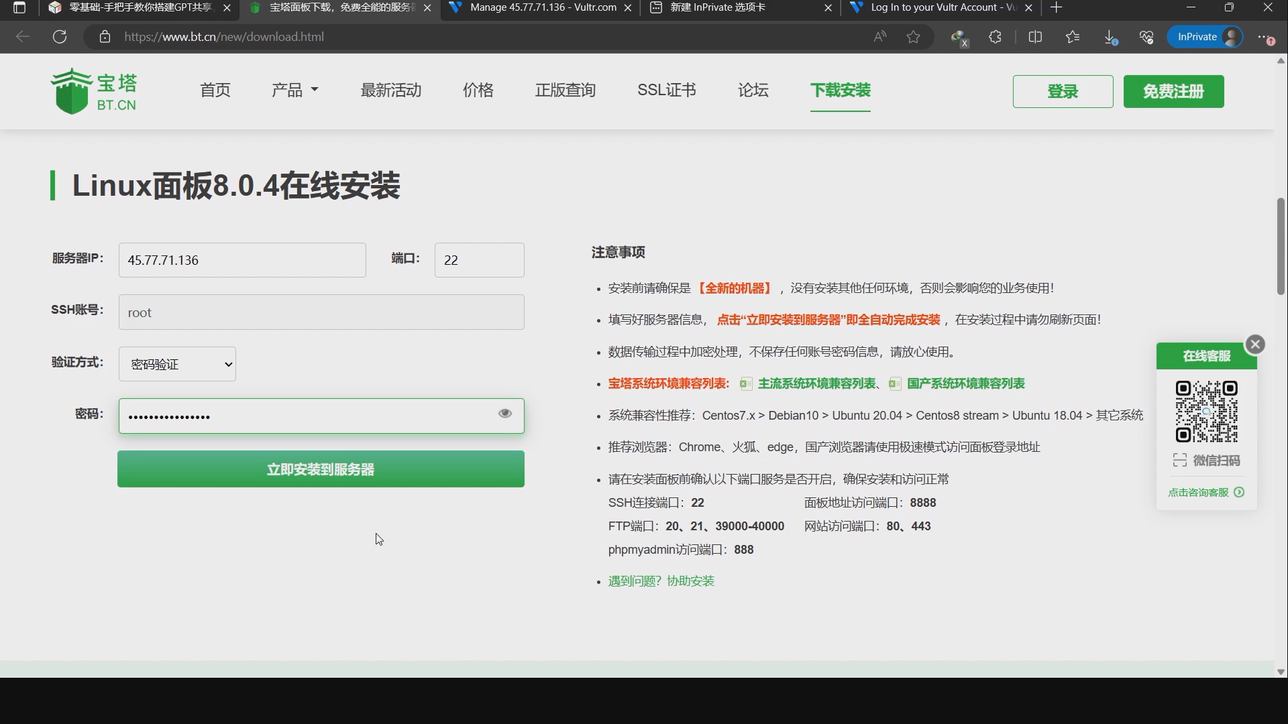
2、安装完成后,进入面板设置用户名、密码、以及面板入口。
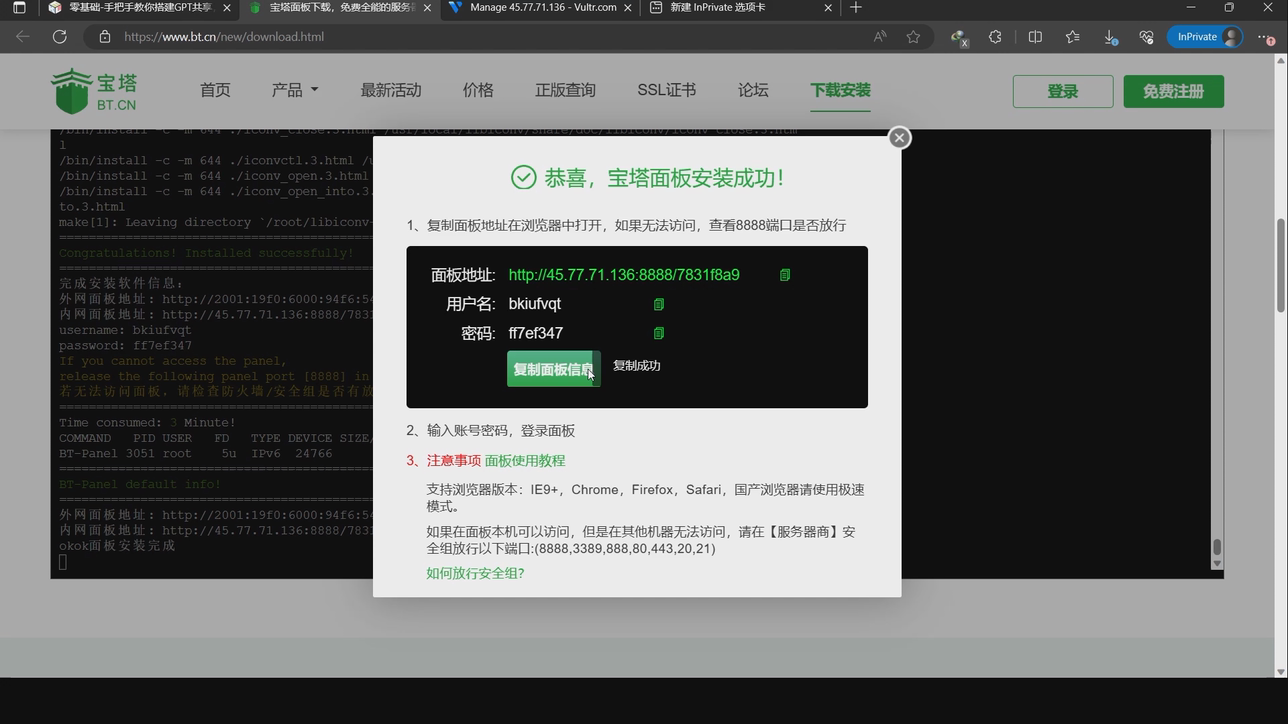
3、放行我们本次需要的端口
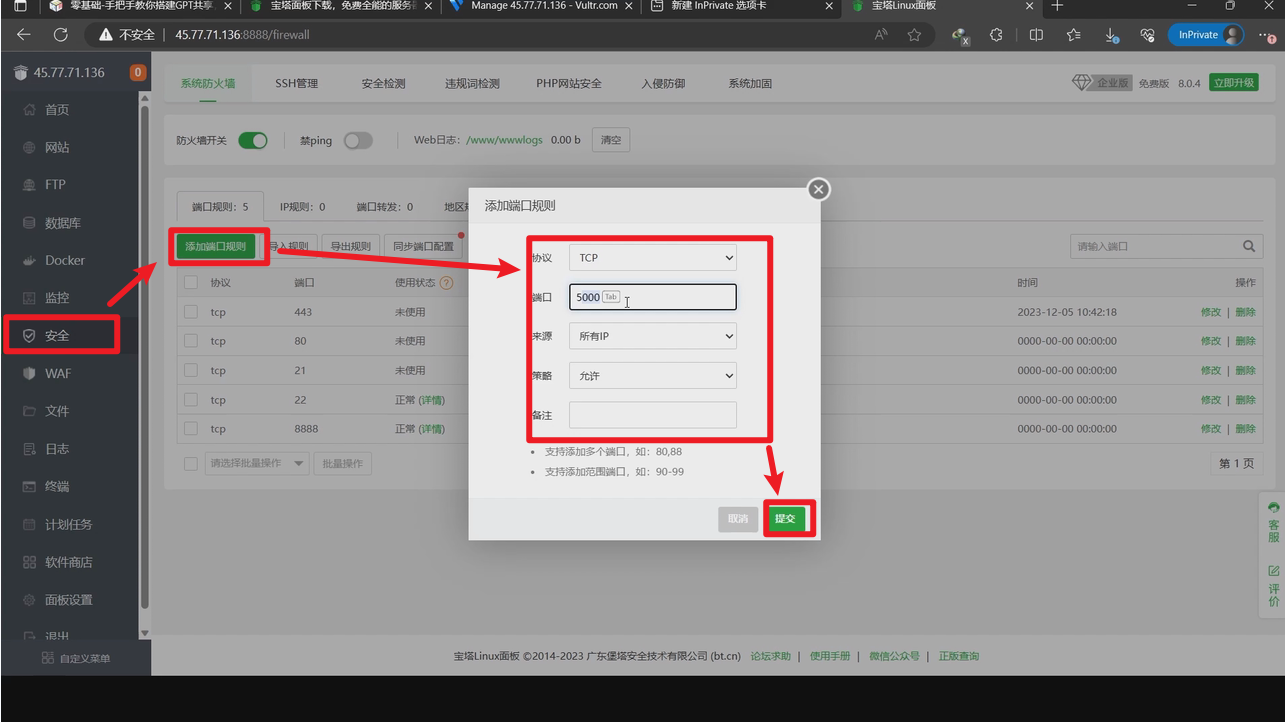
具体设置和使用可以参照视频教程以及以前的文章
安装Docker-compose
1、进入宝塔面板的Docker
2、选择安装Docker,等待安装完成即可。零基础强烈建议等安装结束再操作下一步。
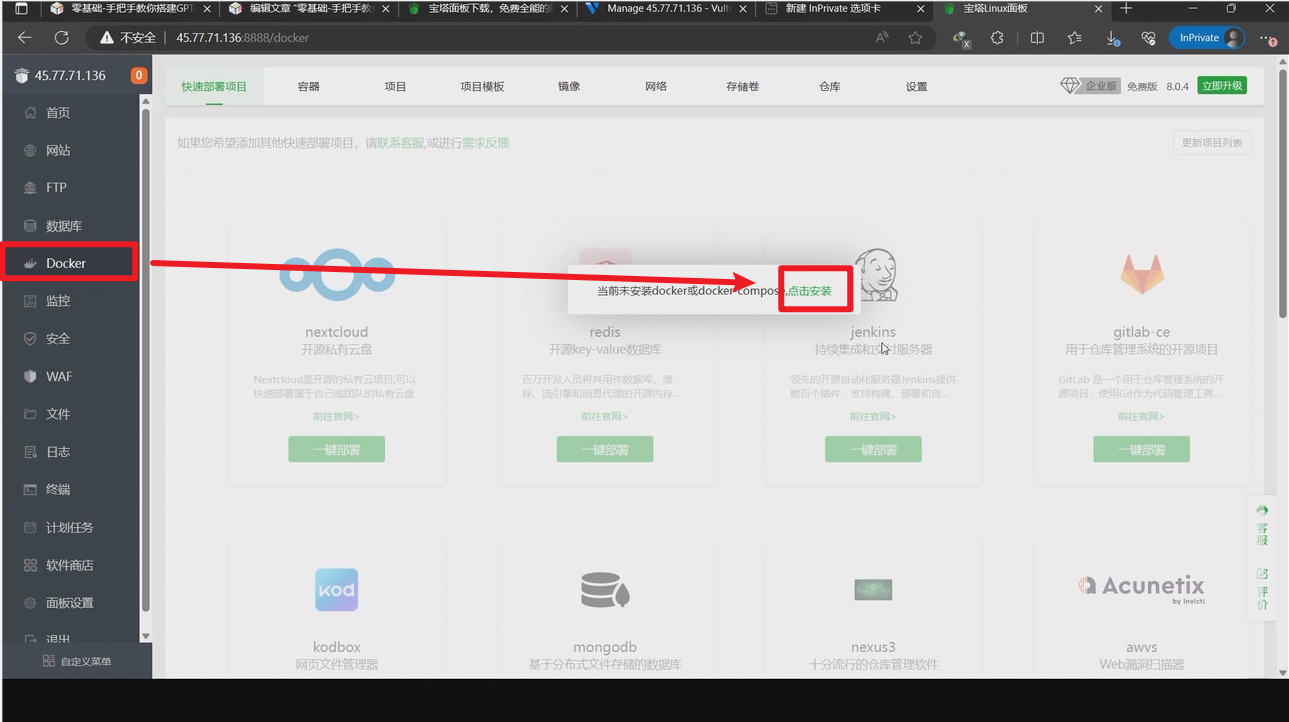
安装共享程序Chatgpt-web-share
Chatgpt-web-share(后面简称cws)是国内大佬开发的一个开源程序,各位有基础的小伙伴可以直接前往github自行参照安装。官方教程:https://cws-docs.pages.dev/zh/
安装CWS
首先我们需要打开宝塔面板的文件管理,在文件管理中定位到根目录/root文件夹,打开终端,执行以下命令。
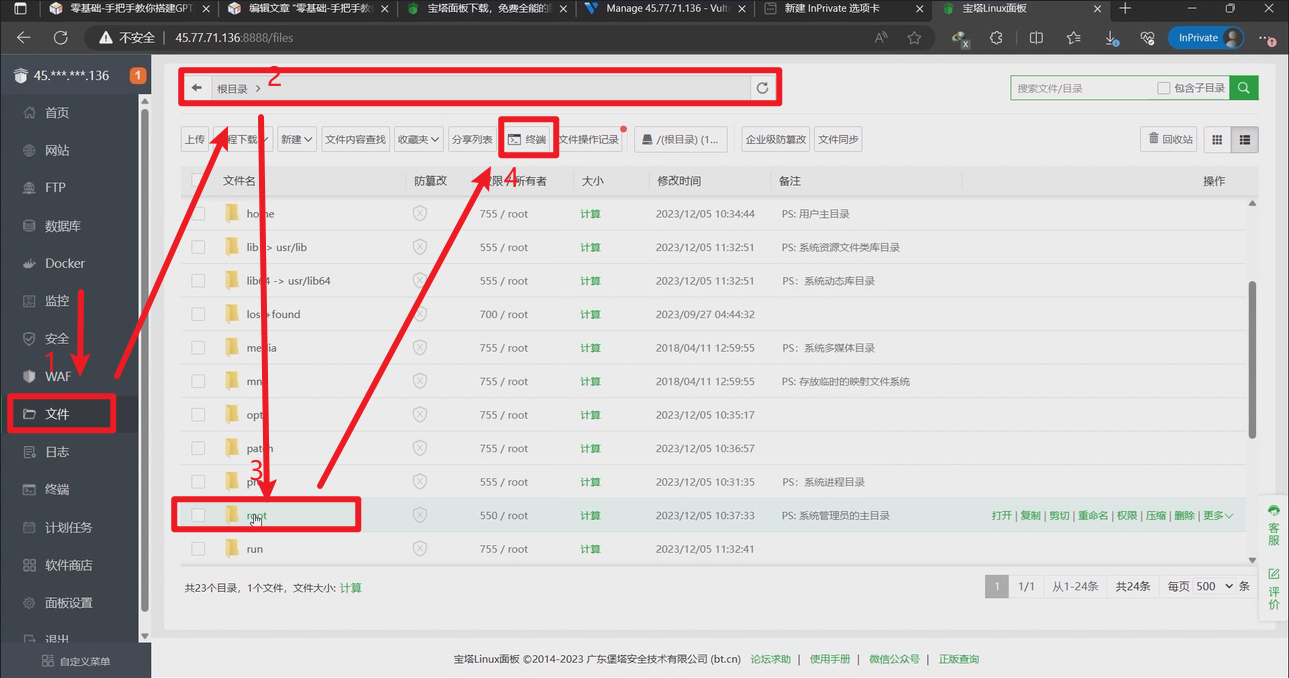
1、创建文件夹
cd ~
mkdir cws && cd cws
mkdir -p data/config注意,此时在终端里的工作路径已经进入到了cws文件夹,也就是中括号里显示[你的用户@服务器名 cws],此后,我们所有的终端命令,都是在这个路径下,如果路径不对,可以在终端输入以下命令进:
cd /root/cws2、创建环境变量
这里的“=”之后的password改成你自己的密码,可以一样,后面可以再改,但一定要记住,在终端操作的时候,#后面的不要复制
export MONGODB_PASSWORD=password # MongoDB 密码
export INITIAL_ADMIN_PASSWORD=password # 初始管理员密码3、运行一下这条命令,创建docker容器的配置文件,注意,这里的代码是全部复制粘贴,不要一行一行的粘贴。
docker run -it --rm \
-v $PWD/data/config:/tmp/config \
chatpire/chatgpt-web-share:latest \
python /app/backend/manage.py create_config -O /tmp/config --generate-secrets --mongodb-url "mongodb://cws:${MONGODB_PASSWORD}@mongo:27017" --initial-admin-password "${INITIAL_ADMIN_PASSWORD}" --chatgpt-base-url http://ninja:7999/backend-api/4、编辑 Docker compose 配置文件
echo "TZ=Asia/Shanghai" > .env
echo "MONGO_INITDB_DATABASE=cws" >> .env
echo "MONGO_INITDB_ROOT_USERNAME=cws" >> .env
echo "MONGO_INITDB_ROOT_PASSWORD=$MONGODB_PASSWORD" >> .env5、创建docker-compose文件
在宝塔面板的文件管理中,刷新一下,打开cws文件夹,在此文件夹下创建一个文件,文件名为:docker-compose.yml,双击打开将以下内容复制进去并保存。
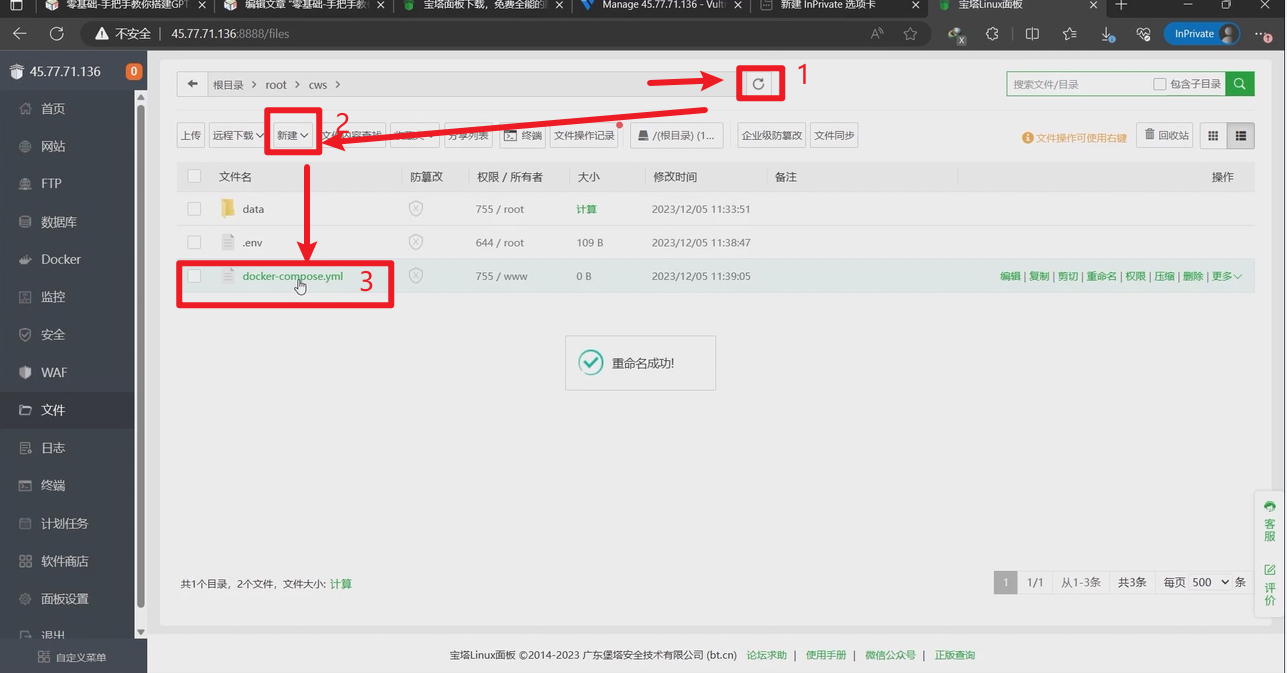
version: "3"
services:
chatgpt-web-share:
image: ghcr.io/chatpire/chatgpt-web-share:latest
container_name: cws
restart: unless-stopped
ports:
- 5000:80
volumes:
- ./data:/app/backend/data
environment:
- TZ=${TZ}
- CWS_CONFIG_DIR=/app/backend/data/config
depends_on:
- mongo
mongo:
container_name: mongo
image: mongo:6.0
restart: always
# ports:
# - 27017:27017
volumes:
- ./mongo_data:/data/db
environment:
MONGO_INITDB_DATABASE: ${MONGO_INITDB_DATABASE}
MONGO_INITDB_ROOT_USERNAME: ${MONGO_INITDB_ROOT_USERNAME}
MONGO_INITDB_ROOT_PASSWORD: ${MONGO_INITDB_ROOT_PASSWORD}
ninja:
image: ghcr.io/gngpp/ninja:latest
container_name: ninja
restart: unless-stopped
command: run --disable-webui
ports:
- "7999:7999"
environment:
- TZ=Asia/Shanghai
volumes:
- "./har/gpt3:/root/.gpt3"
- "./har/gpt4:/root/.gpt4"一切就绪,返回cws目录,运行命令启动 CWS
docker-compose up -d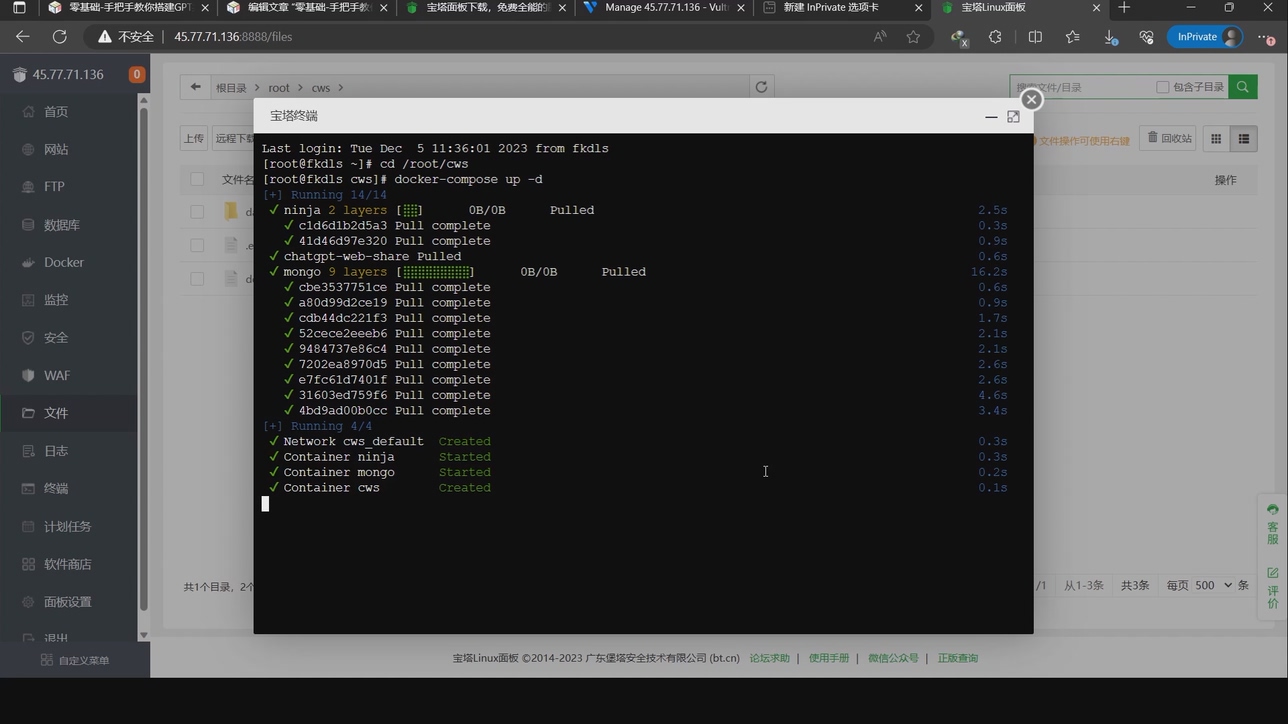
如果一切正常的话,这时候你可以打开 http://<你的服务器 IP>:5000 访问 CWS,用 admin 以及刚刚设定的密码登录。登录后,你可以进一步在设置页面修改配置。
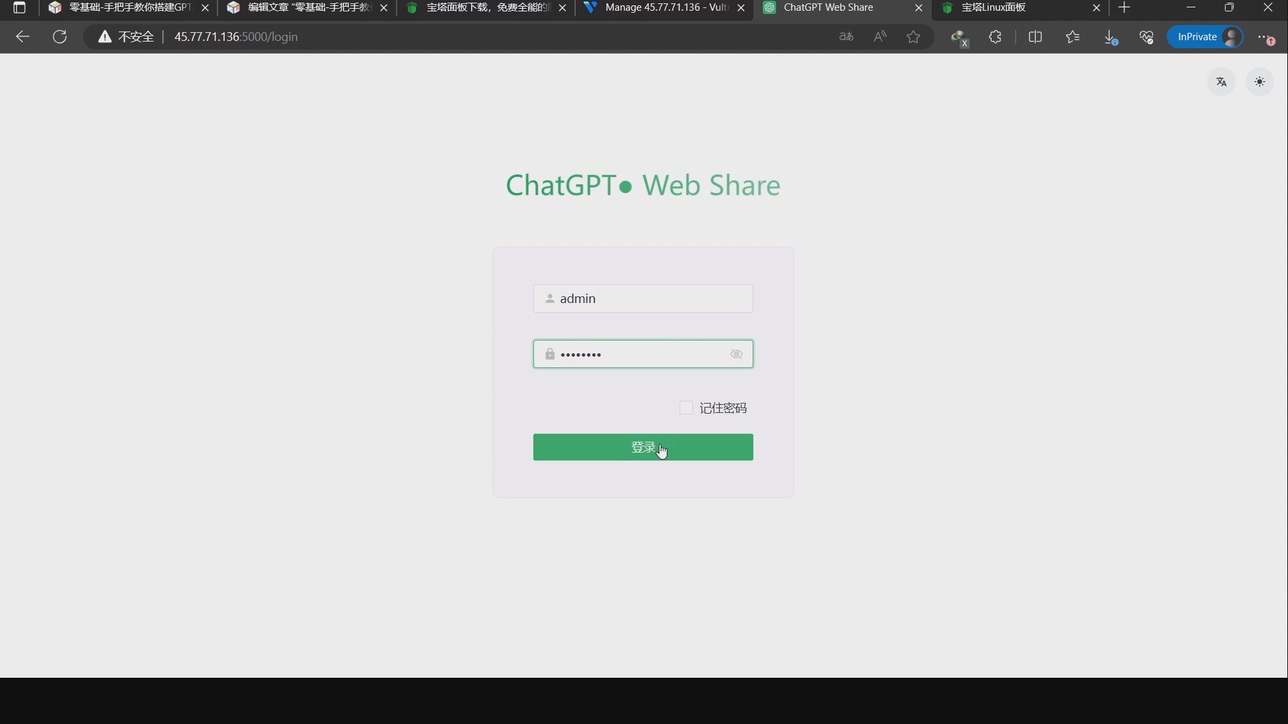
配置CWS
1、配置HAR文件
首先在GPT官网chat.openai.com 登录你的GPT账号。
在浏览器中按F12或者点浏览器右上角的三个点依次选择–更多-开发者工具
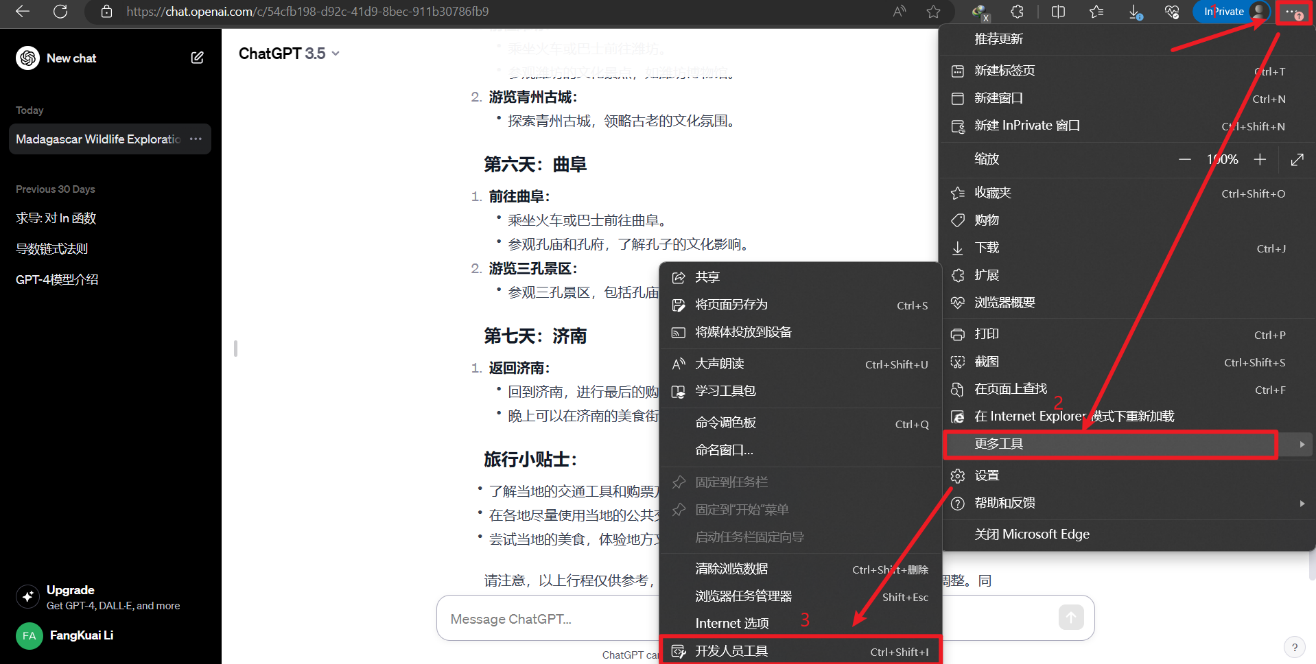
然后用GPT4.0进行一次对话,在右侧的开发者工具中找到如图所示的这一条记录https://tcr9i.chat.openai.com/fc/gt2/public_key/35536E1E-65B4-4D96-9D97-6ADB7EFF8147,右键,保存到本地,使用默认名称即可。
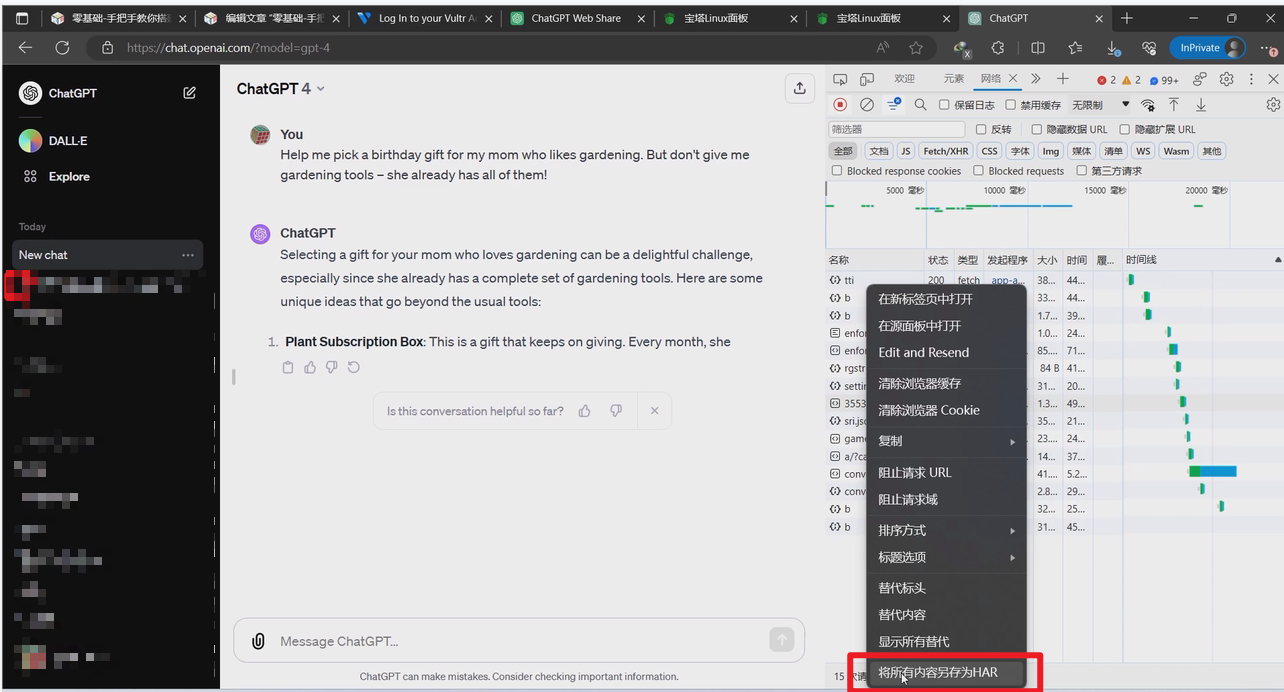
将文件上传到 根目录/root/cws/har/gpt4 文件夹中,PLUS订阅无需抓取3.5的HAR文件

这里需要注意:如果你不是PLUS订阅,那么抓取3.5的har文件并上传到/root/cws/har/gpt3文件夹中,但是因为openai的验证方式,可能会没有3.5的har文件,这里不放也可以。
2、配置Token文件
访问 https://chat.openai.com/api/auth/session 并复制其中的 access token 项内容
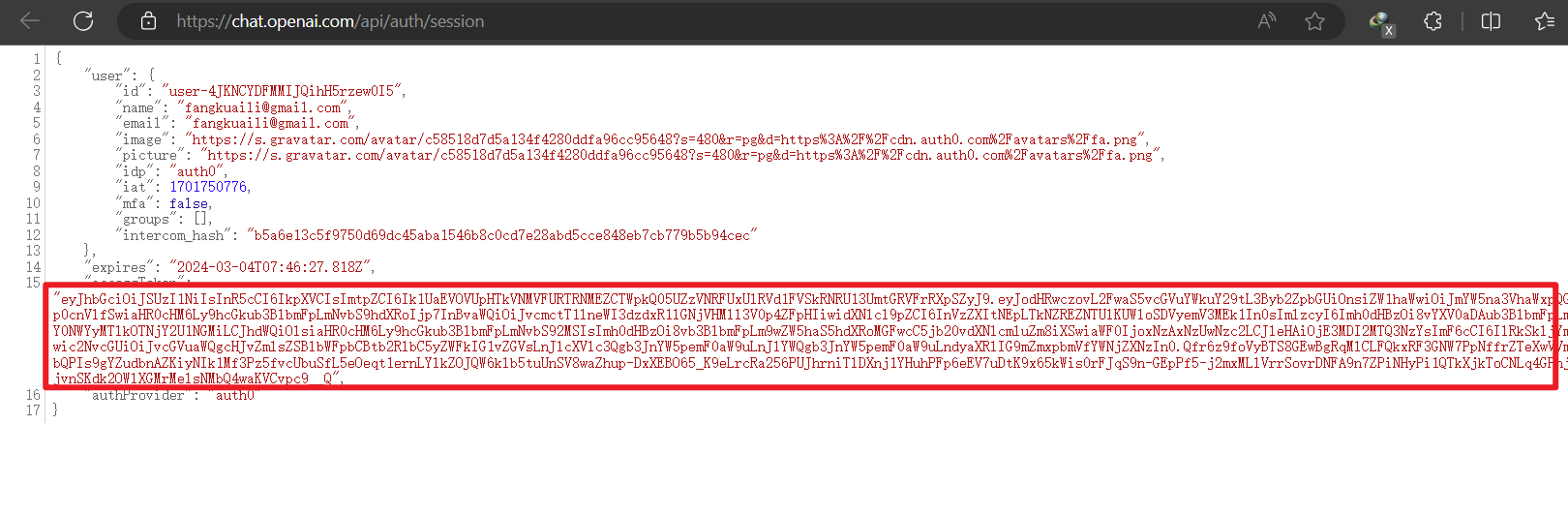
在 CWS 的后台设置中的 credentials 中填入
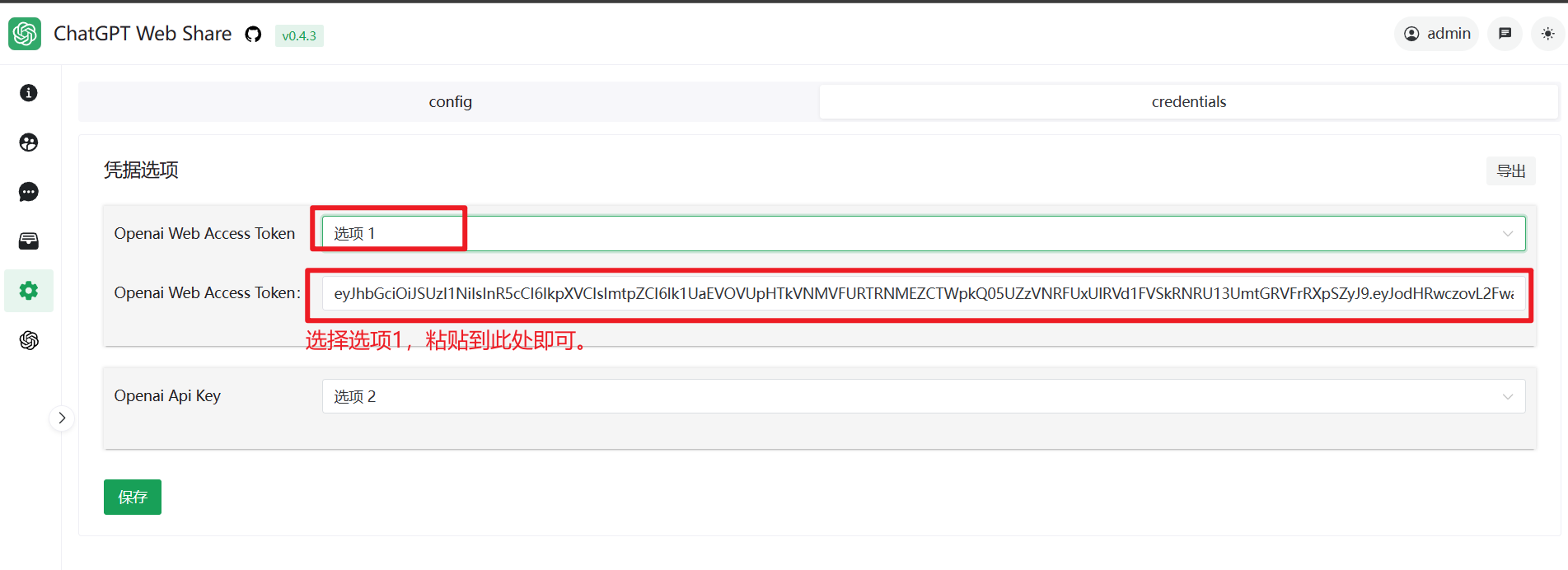
至此,你应当可以在你搭建的CWS进行对话了。最好所有配置完成后,重启一下cws
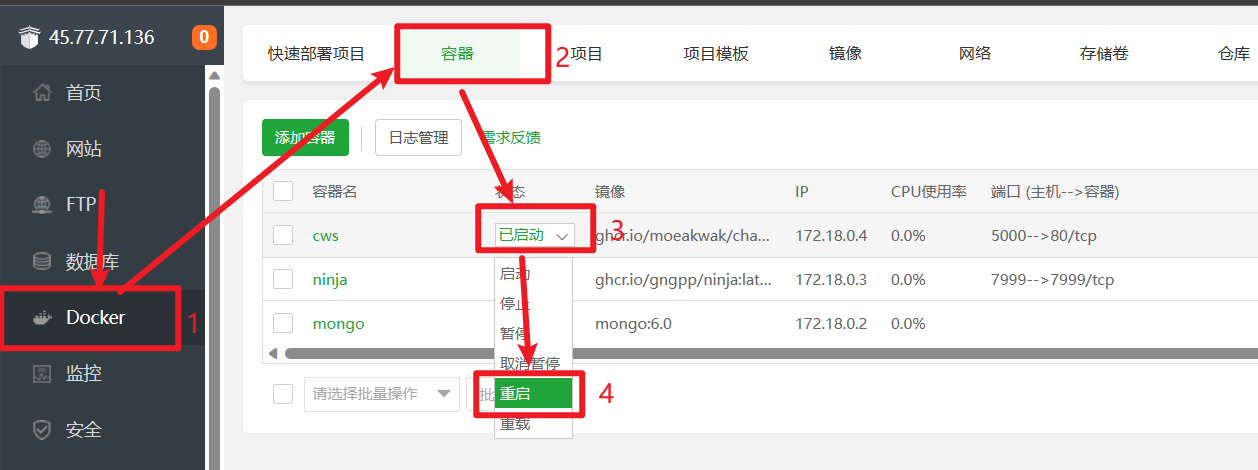
之后你可以把你的CWS告诉你的朋友,并给他们创建账号,他们就可以共享使用你的资源了。如果你有域名,还可以设置反向代理,这里就不再多作介绍,如果有需要,大叔稍后会补一下这个教程。
注意:token和har是会过期的,如果某一天你的GPT不能正常工作了,那么尝试把HAR文件和token重新获取一次即可。
大叔结语
此教程可以用来共享ChatGPT,Plus订阅还可以分摊成本,让更多的朋友可以在不用科学上网的前提下用上GPT,总之,先富带动后富,实现全民GPT共同富裕。
在此感谢开源项目的大佬,感谢他们的无私奉献,同时也希望大家给予开源作者打赏,最起码给予善意、给予尊重!
另外,大叔也搭建了一个基于API的平台,3.5免费体验,4.0需要付费,有需要的可以看看。